Une version plus récente des utilisateurs d’iOS était confrontée à une erreur liée à la sauvegarde iCloud, où iCloud s’arrêtait à tout moment. Ce n’est pas un problème courant, tandis que la restauration des données à partir d’iCloud prend plus de temps à répondre et se bloque parfois. Il peut être restauré à l’aide de Dépannage. Cela a toujours été l’une des choses les plus importantes pour les utilisateurs iOS lorsque les utilisateurs configurent leurs appareils pour la première fois dont ils ont initialement besoin pour configurer la sauvegarde iCloud sur leurs appareils iOS.
Aujourd’hui, nous allons partager un peu de connaissances pour vous aider avec le dépannage pour réparer la sauvegarde iCloud. D’un autre côté, les utilisateurs d’Apple ne devraient pas considérer l’iCloud comme allant de soi car vous pourriez perdre vos données. Si vous avez arrêté le processus de restauration et qu’il reste bloqué, vous risquez de perdre des données ou de corrompre vos données.
Remarquable
- Les données non restaurées auraient pu devenir des dommages permanents à votre fichier si la restauration n’était pas terminée sur votre appareil.
- L’arrêt forcé de la restauration iCloud empêchera sa restauration sur votre appareil Apple, y compris l’iPad, l’iPhone ou l’iPod Touch.
- Dans ces cas, certains fichiers peuvent être manquants, tels que des vidéos, des notes, des contacts, des applications, des données d’application, des fichiers, des documents ou d’autres éléments que vous avez arrêtés lors de la restauration d’iCloud.
- Apple n’a pas affiché la liste des données de processus de restauration qui ont été restaurées sur la version actuelle du système d’exploitation.
Comment arrêter une restauration iCloud sur iPhone, iPad ou iPod Touch ?
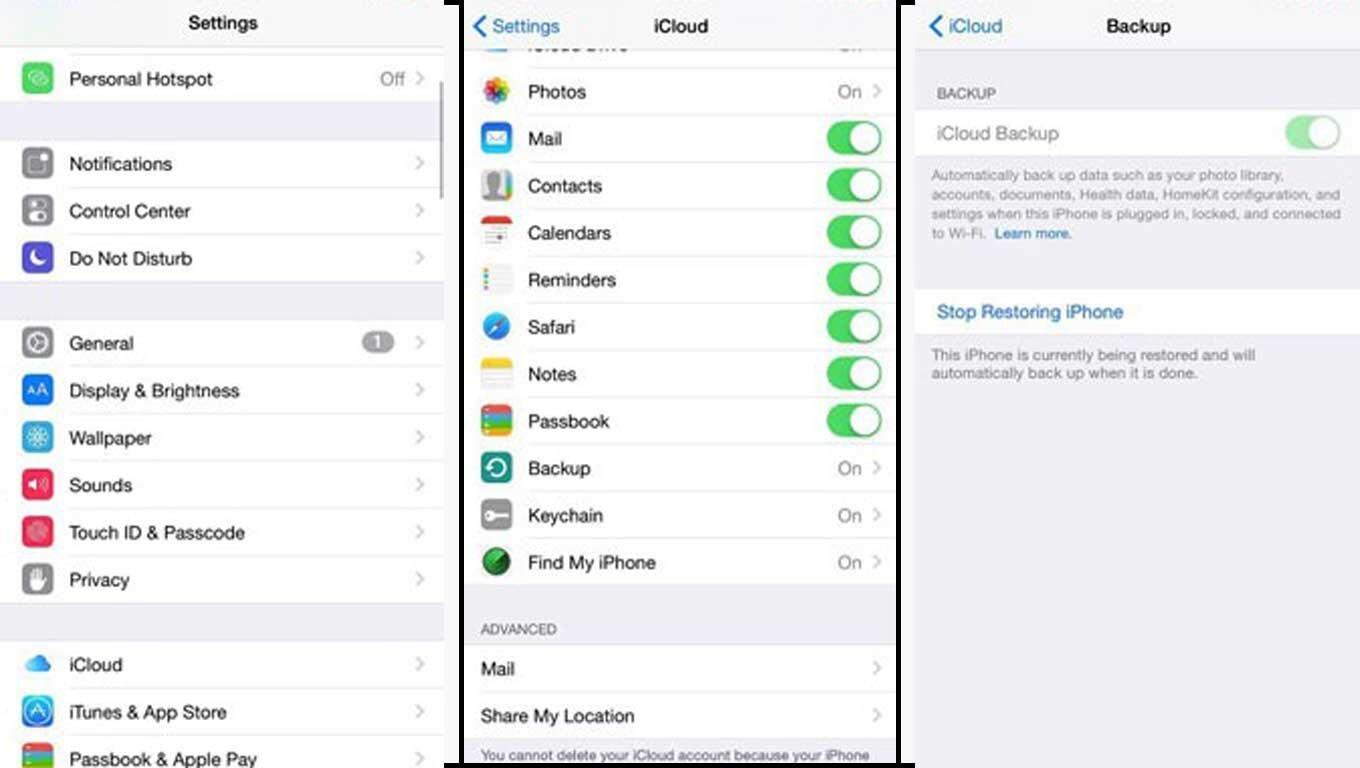
C’est assez facile, mais vous pourriez vous retrouver avec des fichiers manquants ou une perte de données.
- En commençant par ouvrir le « Réglages » app sur votre iOS ou iPadOS.
- Ensuite, appuyez sur le « Votre nom » placé en haut de l’application Paramètres.
- Là, vous avez une liste d’applications qui ont accès à Stockage iCloud.
- Après cela, cliquez sur le « iCloud ».
- Ensuite, choisissez le « Sauvegarde iCloud. »
- Là, vous devez appuyer sur le « Arrêtez de restaurer l’iPad », ou si vous êtes sur iPhone, cliquez sur « Arrêtez de restaurer l’iPhone.
- Vérifier à confirmer que vous souhaitez arrêter le processus de restauration depuis ICloud en cliquant sur le « Arrêt. »
- C’est tout iCloud arrêtera de restaurer les fichiers sur votre appareil.
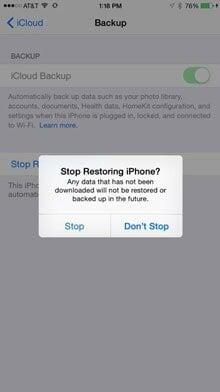
De plus, la restauration de la sauvegarde à partir d’iCloud dépend de la connectivité et de la taille du fichier que votre appareil a demandé à restaurer. Si vous étiez bloqué pour une raison quelconque, vous devriez envisager de réinitialiser votre iPhone aux paramètres d’usine, puis de commencer avec le nouvel appareil à configurer. De plus, vous pouvez également réaliser votre sauvegarde dans Tunes en utilisant votre appareil.
Annonces
De plus, si vous n’avez pas effectué de sauvegarde pour protéger vos données, vous devez sauvegarder votre iPad et votre iPhone à l’aide d’iCloud et d’iTunes. Alors que des applications tierces comme WhatsApp peuvent également sauvegarder le chat Whatsapp sur iCloud, ou vous pouvez également créer une sauvegarde locale pour votre Whatsapp.
J’espère que nous pensons que vous avez compris et arrêté avec succès la sauvegarde de restauration sur votre appareil à l’aide d’iCloud. Nous aimerions connaître votre opinion et vos précieux commentaires. S’il y a une question, partagez-la avec nous.
dans la section des commentaires ci-dessous.








